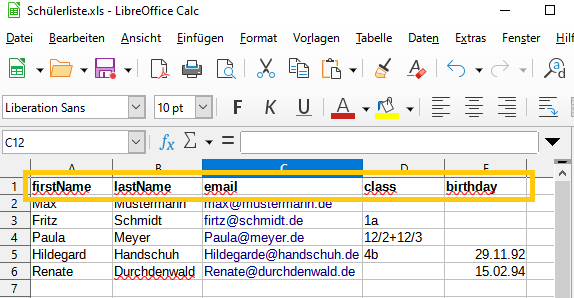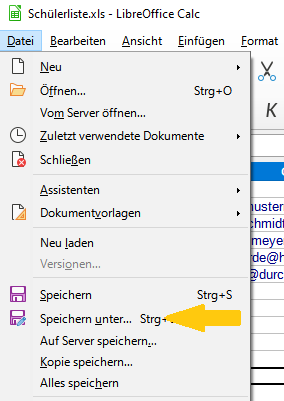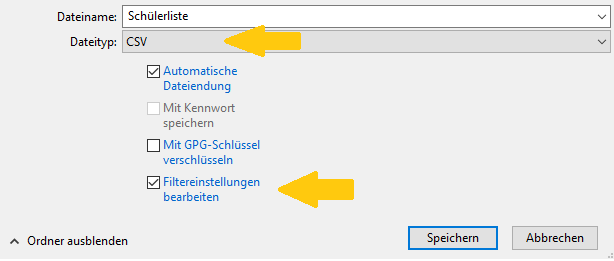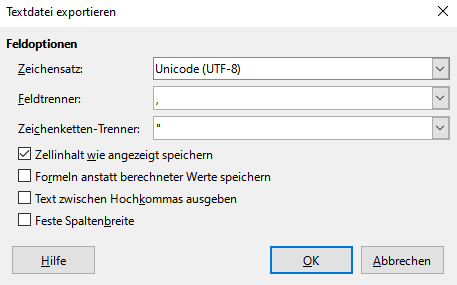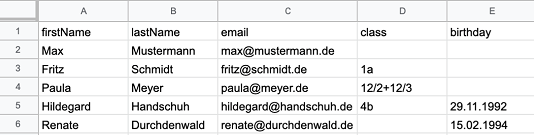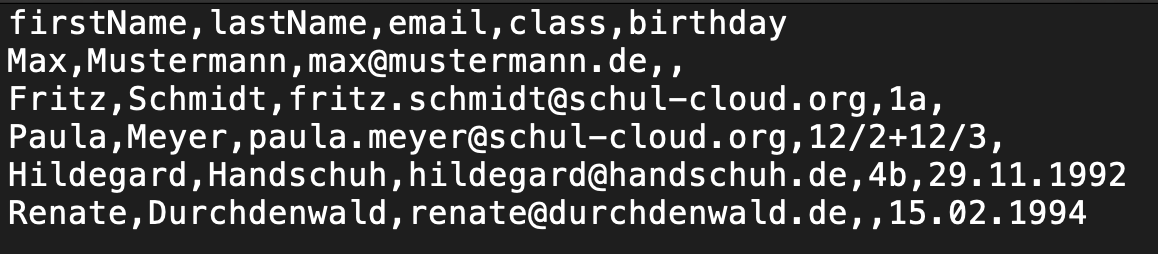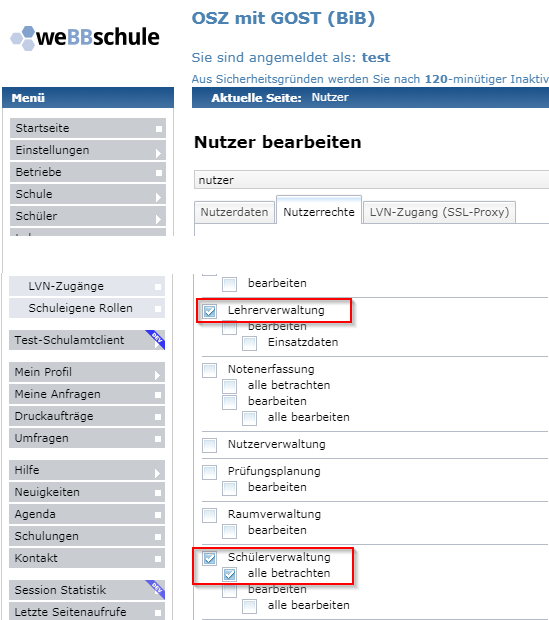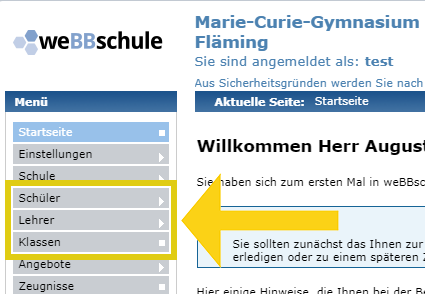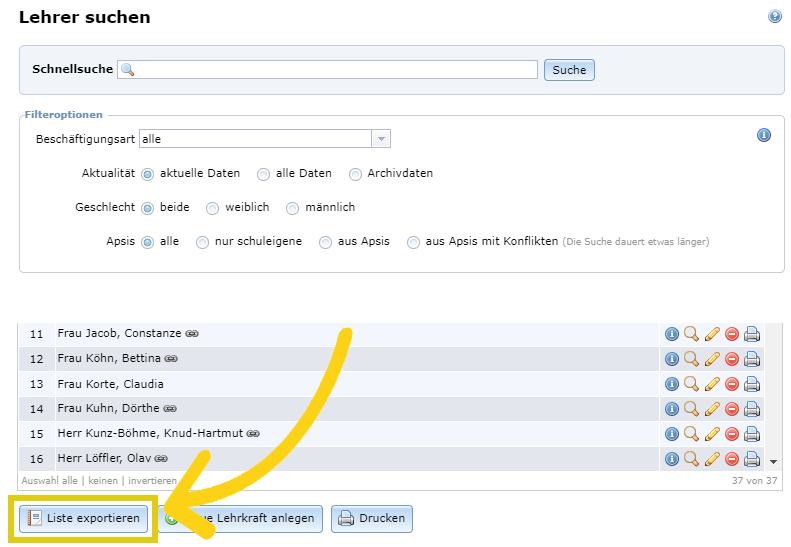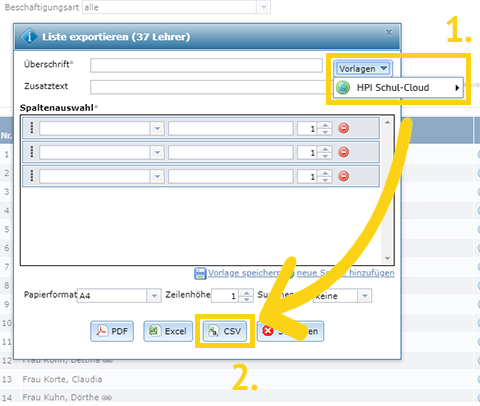| Section |
|---|
| Column |
|---|
|
| Linchpin Teaser |
|---|
| icon | linchpin-teaser-icon-video |
|---|
| variant | icon |
|---|
| title | Videotutorials |
|---|
| type | 3 |
|---|
| newTab | true |
|---|
| url | https://lernen.cloud/courses/fortbildung_sc2020/items/2Dvk71c5bwiMaCnUKFO5AW |
|---|
| height | 200px |
|---|
| | Hier geht es zu den Erklärvideos |
|
| Column |
|---|
| Als Admin können Sie Nutzer:innendaten per .csv importieren |
|
...
Ziel: Importiere Nutzerdaten per .csv und lass ihnen einen Registrierungslink zukommen.
Die Importfunktion ist für Administratoren zugänglich und befindet sich unter Verwaltung/Schüler:innen verwalten/Schüler importieren
| Warning |
|---|
|
Beim Import großer Datensätze kommt es derzeit kurz nach dem Start zu einer Fehlermeldung. Im Hintergrund läuft der Importprozess trotzdem unsichtbar weiter. Die ungefähre Zeitdauer: circa 4 Minuten pro 1000 Nutzer:innen. Bitte warten Sie die entsprechende Zeit ab und aktualisiere, Sie dann Ihr Browserfenster, um die aktualisierte Schüler:innen-Übersicht überprüfen zu können. |
Aufbau der .csv-Datei (Beispiel)
...
. Sie können die .csv-Datei mit einem Tabellenprogramm beispielsweise mit LibreOffice erstellen oder auch direkt in weBBschule.
|
|
...
csv-Datei mit LibreOffice erstellen
...
| UI Steps |
|---|
|
| UI Step |
|---|
| Section |
|---|
| Column |
|---|
| Öffnen Sie Ihre .xls-Nutzer:innenliste zum Beispiel mit LibreOffice. Die Kopfzeile (erste Zeile) muss die Bezeichnungen firstName, lastName, email |
|
|
|
...
 Kommata werden bevorzugt, jedoch werden auch Semikolon erkannt
Kommata werden bevorzugt, jedoch werden auch Semikolon erkannt
enthalten; optional sind desweitern die Bezeichnungen class, birthday möglich.
|
| Column |
|---|
| 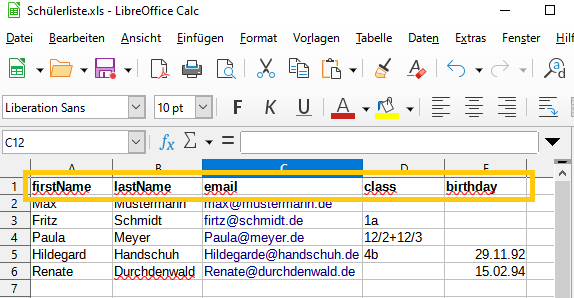 Image Added Image Added
|
|
|
| UI Step |
|---|
| Section |
|---|
| Column |
|---|
| | Klicken Sie in LibreOffice auf Datei - Speichern unter... |
| Column |
|---|
| 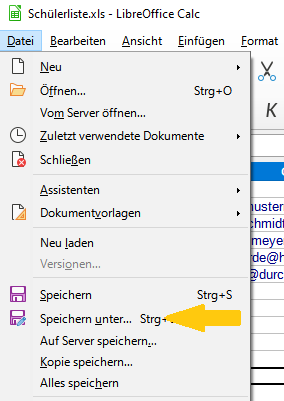 Image Added Image Added
|
|
|
| UI Step |
|---|
| Section |
|---|
| Column |
|---|
| Es öffnet sich Ihre Ordnerübersicht. Wählen Sie als Dateityp CSV aus. Setzen Sie ein Häkchen bei Filtereinstellungen einblenden. Klicken Sie auf Speichern. |
| Column |
|---|
| 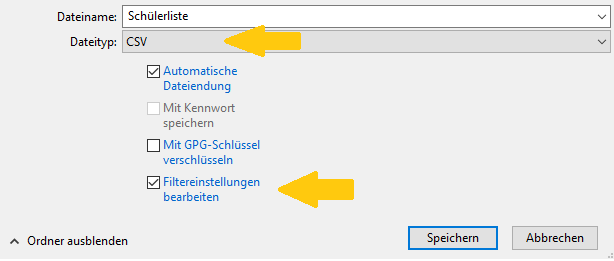 Image Added Image Added
|
|
|
| UI Step |
|---|
| Section |
|---|
| Column |
|---|
| Es öffnet sich ein Fenster zum Einstellen der Feldoptionen. Wählen Sie bei Zeichensatz die |
|
|
|
...
aus, damit Umlaute korrekt importiert werden können |
|
|
|
...
Klassenzuordnung (optional)
- Nutzer:innen werden bestehenden Klassen zugeordnet
- noch nicht vorhandene Klassen werden automatisch angelegt
- Trennzeichen für mehrere Klassen pro Nutzer:in/Lehrkraft: + (Plus)
Update von Nutzer:innen/Umgang mit doppelten E-Mail-Adressen
Zentrales Erkennungsmerkmal von Nutzer:innen ist die E-Mail-Adresse. Jede E-Mail-Adresse darf es nur ein mal in der Cloud geben. Daraus resultieren folgende Punkte:
- doppelte E-Mail-Adressen innerhalb der CSV-Datei führen zum Fehler, die entsprechenden Zeilen/User werden nicht importiert
- Reimport zu vorhandenen E-Mail-Adressen: bereits bestehende Nutzer:innen…
- werden zu neuen Klassen hinzugefügt, wie in CSV-Datei angegeben (neue Klassen werden erstellt, in bereits bestehenden Klassen wird die:er Nutzer:in hinzugefügt, wenn noch nicht enthalten)
- werden NICHT aus Klassen entfernt, die nicht in der CSV-Datei vorkommen.
Beispiel
 Image Removed ==>
Image Removed ==>  Image Removed
Image Removed
...
. Wahlen Sie bei Feldtrenner ein Komma. Alternativ können Sie auch Semikolons verwenden. Klicken Sie auf OK. |
| Column |
|---|
| 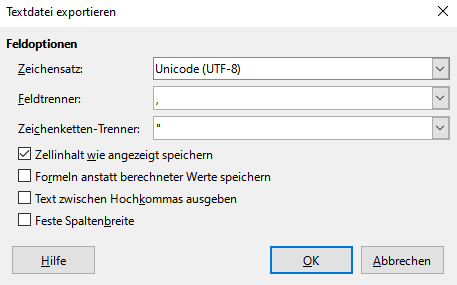 Image Added Image Added
|
|
|
| Info |
|---|
|
| Section |
|---|
| Column |
|---|
| >Hier< können Sie das rechts gezeigte Beispiel als .csv-Datei herunterladen. | UI Expand |
|---|
| title | Informationen zur .csv-Beispieldatei |
|---|
| Was beim Import der Datei stattfindet
- Der Nutzer Max Mustermann wird erstellt.
- Fritz Schmidt wird nach der Erstellung der Klasse 1a zugewiesen
|
|
|
|
|
...
- .
- Paula Meyer wird in die beiden Klassen 12/2 und 12/3 hinzugefügt.
- Für Hildegard Handschuh und Renate Durchdenwald wurden außerdem auch die Geburtsdaten hinterlegt, wodurch
|
|
|
|
|
...
- diese Daten nicht mehr selbst in der Registrierung angeben werden müssen.
|
|
|
|
|
...
Informationen zu Klassen Sollte eine Klasse noch nicht vorhanden sein, wird sie automatisch angelegt. Wollen Sie eine:n Nutzer:in mehreren Klassen hinzufügen, müssen Sie als Trennzeichen ein +(Plus) verwenden. E-Mail-Adressen Das zentrale Erkennungsmerkmal von Nutzer:innen in der Cloud ist die E-Mail-Adresse. Jede E-Mail-Adresse darf es nur einmal in der Cloud geben. Sollte eine E-Mail-Adresse ein zweites mal auftauchen, wird die entsprechende Zeile nicht importiert. |
|
| Column |
|---|
| 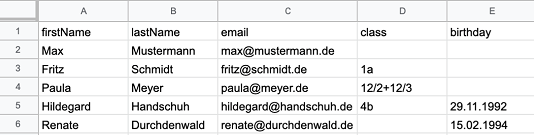 Image Added Image Added
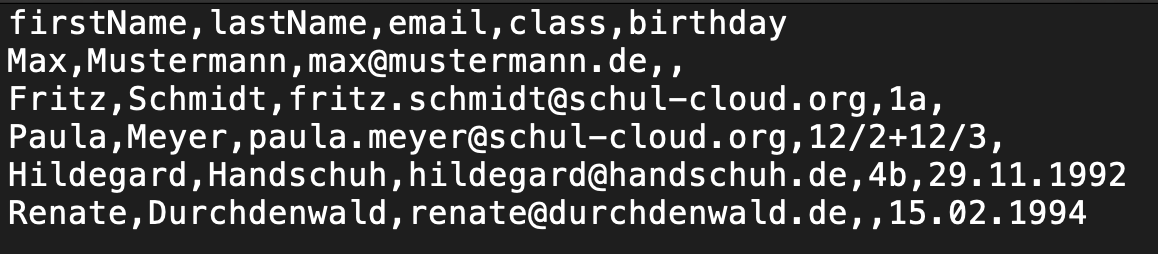 Image Added Image Added
|
|
|
|
| Note |
|---|
| title | Wir tüfteln für Sie... |
|---|
|
Beim Import großer Datensätze kommt es derzeit kurz nach dem Start zu einer Fehlermeldung. Im Hintergrund läuft der Importprozess trotzdem unsichtbar weiter. Die ungefähre Zeitdauer: circa 4 Minuten pro 1000 Nutzer:innen. Bitte warten Sie die entsprechende Zeit ab und aktualisieren Sie dann Ihr Browserfenster, um die aktualisierte Nutzer:innen-Übersicht überprüfen zu können. ... vielen Dank für Ihre Geduld! |
...
csv-Datei in weBBschule erstellen (Brandenburg)
| Note |
|---|
|
| Section |
|---|
| Column |
|---|
| Damit Sie Nutzer:innendaten aus weBBschule exportieren können, muss Ihre Schulleitung Ihnen über die Nutzer:innenverwaltung die folgenden Rechte geben: - Lehrer:innenverwaltung
- Schüler:innenverwaltung - alle betrachten
|
| Column |
|---|
| 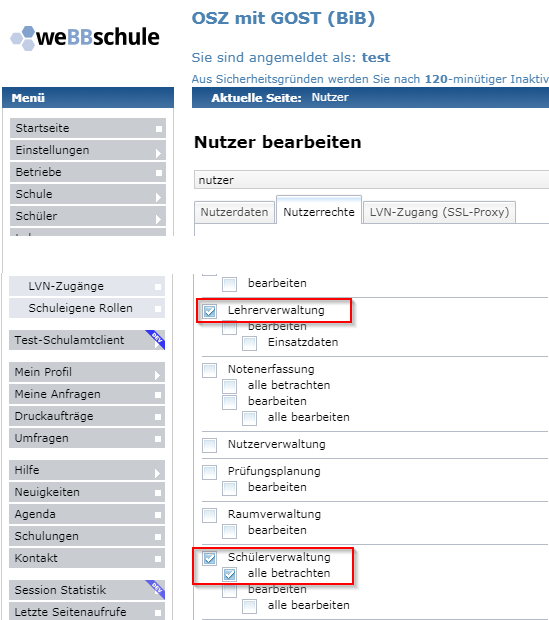 Image Added Image Added
|
|
|
| UI Steps |
|---|
|
| UI Step |
|---|
| Section |
|---|
| Column |
|---|
| Klicken Sie in der Menü-Leiste auf Schüler / Lehrer / Klassen (je nachdem, was Sie exportieren möchten). |
| Column |
|---|
| 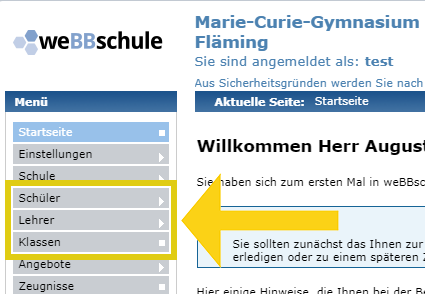 Image Added Image Added
|
|
|
| UI Step |
|---|
| Section |
|---|
| Column |
|---|
| Eine Liste aller Schüler / Lehrer / Klassen öffnet sich. Klicken Sie unten rechts auf alle anzeigen. Klicken Sie auf Liste exportieren. |
| Column |
|---|
| 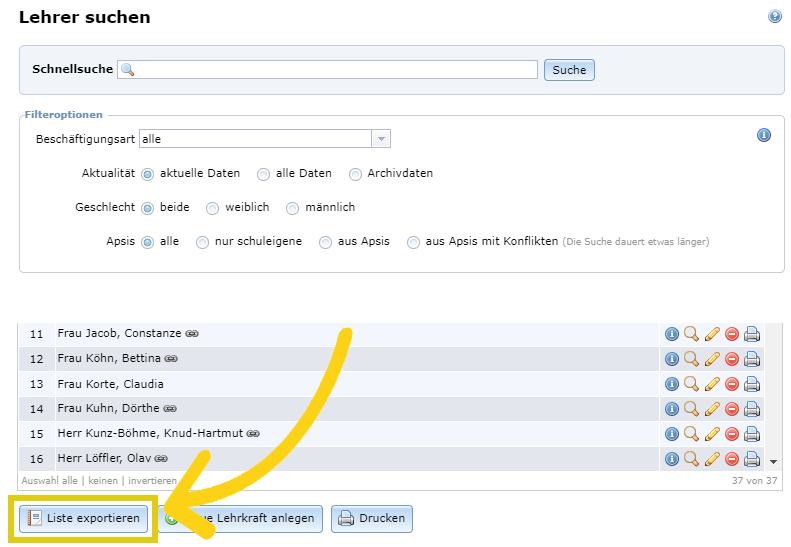 Image Added Image Added
|
|
|
| UI Step |
|---|
| Section |
|---|
| Column |
|---|
| Es öffnet sich ein Fenster. Klicken Sie auf Vorlagen. Wählen Sie Cloud aus. Klicken Sie anschließend auf CSV, um so die CSV-Datei zu exportieren und abzuspeichern. |
| Column |
|---|
| 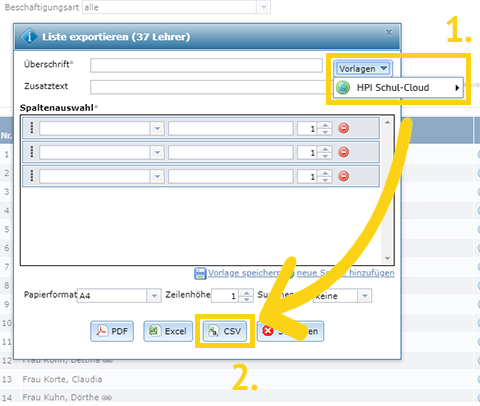 Image Added Image Added
|
|
|
|
Ablauf der Registrierung
die Nutzer:innen bekommen einen Registrierungslink, um ihr Passwort festzulegen und der Nutzung der zuzustimmen (erforderlich ab 14 Jahren)
Bei Schüler:innen unter 16 wird im Registrierungsprozess auch die Einwilligung der Eltern eingeholt
| Tip |
|---|
| title | Serverlast minimieren |
|---|
|
Beim Import von (nicht realen) Fake-Emailadressen, z.B. zu Testzwecken, achten Sie bitte darauf, keine Emails vom System verschicken zu lassen:  Image Removed Image Removed
Damit helfen Sie uns, die Serverlast zu minimieren und Daten zu sparen. Vielen Dank! |
Bei Rückfragen wende dich gerne an:
feedback@hpi-schul-cloud.de
...
Kommata werden bevorzugt, jedoch werden auch Semikolon erkannt